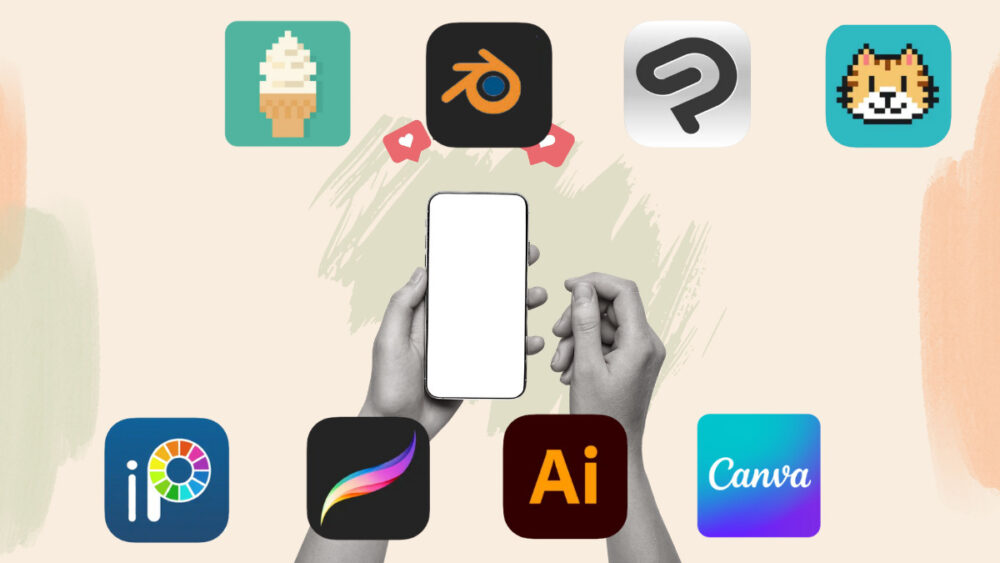NFTアートの書き方を実例付きで教えて欲しい。
自分に合ったやり方を見つけたいので、ジャンル別で紹介してくれると嬉しいです。
そんな疑問を解決します。
![]() この記事でわかること
この記事でわかること
- 【ジャンル別】NFTアートの書き方
- イラストNFT作成に必須の基本操作
- NFTアートの書き方【筆者の実例つき】
- NFTアート作成におすすめのツール
- 書いた作品をNFTにして出品する方法
- 売れているNFTアートの実例
- NFTを売るためのコツ
- NFTアートの書き方に関するQ&A
この記事では、実際にぼくが操作した画像を使って、NFTアートの「作り方~出品方法」までを、実例付きで解説していきます。
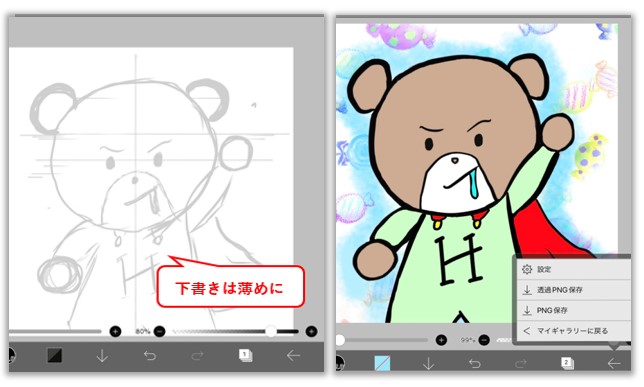
描き方のコツから出品方法まで迷わずできる。

この記事を読めば、NFTアートの書き方が1から分かり、迷わず出品することができます。
最後まで読めば、売れている作品の実例やNFTを売るためのコツまでわかり、NFTクリエイターに必須の知識も入手できますよ!
「たった1年で20,000円節約できました…! 」
仮想通貨をコインチェックで買ってしまうと大損してしまいます。(10万円分購入すると、最大5,000円の大損 ※最大5%の損失)
コインチェックでは、手数料が割高の「販売所」でしか仮想通貨を買えないんです…。
ビットトレードなら、手数料が安い「取引所」で仮想通貨を購入可能!
過去にハッキングされたことは無く「金融庁登録済み」の取引所なので、安心して利用できますよ。
ビットトレードの無料登録(5分)だけはすませておきましょう!
\無料・たった5分で登録できる!/
NFTアートの書き方【実際にやってみた】

以下のジャンルに分けて、NFTアートの書き方を紹介していきます。
- イラストNFTの描き方
- ドット絵NFTの描き方
- ボクセルアートの描き方
- プログラムでNFTを作る方法
- 写真NFTの作り方
- アナログイラスト(紙)の作品をNFTにする
【実演】イラストNFTの描き方
イラストのNFTアートを作成する手順は、以下の通り。
- ツールの導入・準備
- ラフ(下書き)を書く
- 下書きを元に線を書く(ペン入れ)
- 色塗りをする
- イラストをダウンロードする
今回は、無料で使える有名イラストアプリ「アイビスペイントX」を使って実際に作成してみました。

こちらをクリックして、イラストNFTの詳しい作り方にジャンプする。
【実演】ドット絵NFTの描き方
ドット絵のNFTアートは、初心者でも無料で簡単に作成できます。
イラストを描くのが苦手な方でも、画像を見ながら進めて行けばクオリティの高い作品が完成しますよ。
ドット絵NFTアートの作成手順は、以下の通り。
- アプリをインストールする
- ドット絵を描く
- 塗りつぶしを行う
- 作品をダウンロードしてNFTにする
ぼくも未経験から2日ほどで、以下の作品作成できました。

以下の記事では、ぼくが操作した画像を約50枚使ってドット絵NFTの作り方をしっかり説明しています。
-

-
【書いてみた】NFTドット絵の作り方・おすすめアプリ・売り方を解説

【実演】ボクセルアートの描き方
無料ソフトで、クオリティの高いボクセルアートNFTを作成できます。
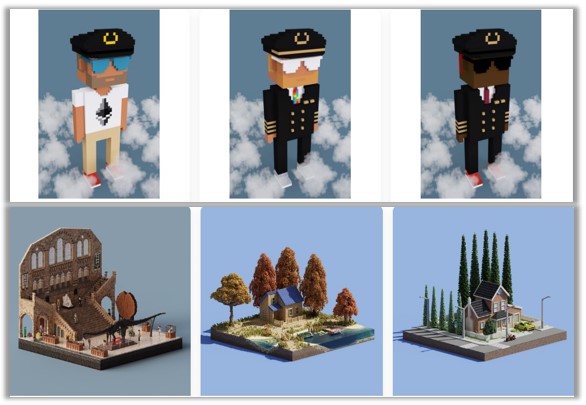
Airbits(上)とVoxel Ville(下)
ボクセルアートNFTの作成手順は以下の通り。
- 無料ソフトをインストールする
- モデリング画面で形を作る
- レンダリング画面で効果を付ける

以下の記事では、100枚以上の画像を使ってボクセルアート作り方を説明しています。
-

-
【やってみた】ボクセルアートの始め方・作り方・厳選ソフト6選を紹介
読み進めるだけで、ボクセルアートNFTを作成できますよ!
プログラムでNFTを作る方法
NFT市場で、最も取引されているのがジェネラティブNFTです。
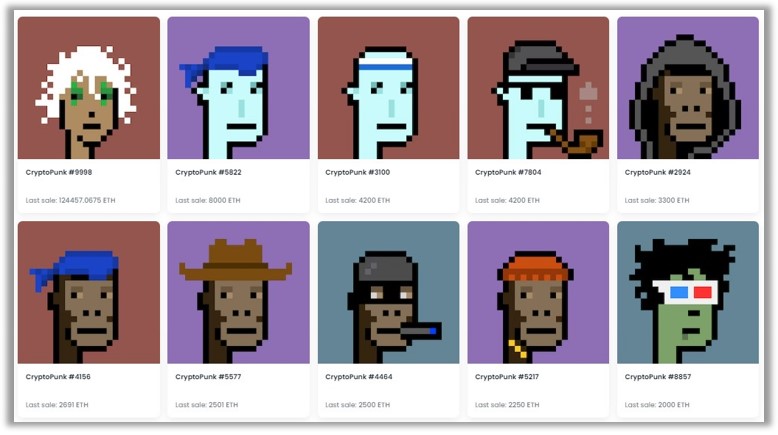
ジェネラティブNFTとは
キャラクターや服、帽子などのパーツを複数パターン用意し、プログラムで自動生成する方法。それぞれ組み合わせが異なるため、同じ絵柄は存在しない。
ジェネラティブNFTの作り方は以下の通り。
- パーツになる画像を作る
- パーツ画像をツールに読み込ませる
- 画像を自動生成する
以下の記事では、詳しい説明や手順を紹介しているので、参考にしてください。
【完全版】ジェネラティブアートNFTとは?|作り方と売るコツ
-

-
ジェネラティブアートNFTの作り方・おすすめNFTを実例付きで解説

番外編:写真NFTの作り方
自分が撮影した写真をNFTにして、収入を得ている人も多くいます。

写真のジャンルは以下の通り、多種多様。
- 風景写真
- アメ車の写真
- 自撮り写真
- スニーカー×景色の写真
次のような画像編集ソフトで、写真をおしゃれに加工してNFTにすることも可能ですよ。
| ツール名 | 価格 |
| PicsArt | 無料 |
| Canva | 無料 (一部機能:1,500円/月) |
| Adobe Photoshop | 1,078円/月 |
写真NFTの実例や出品方法は、以下の記事で詳しく解説しているので参考にしてください。
-

-
【売れるコツ】写真をNFTにして出品する方法|誰でも販売できます
番外編:アナログイラスト(紙)をNFTにする

鉛筆・パステル・水彩絵の具などを使った紙の作品も、NFTとして出品できます。

描いた作品は以下のような手順で、NFTにして出品できます。
- CamScannerをインストールする
- アプリで写真を撮る
- サイズや色味を調整する
- 画像を保存する
- NFTにして出品する
CamScannerは無料でダウンロードできます。
保存した画像をNFTとして出品する方法は「NFTの出品方法」の章を参考にしてくださいね。
こちらをクリックして、NFTの出品方法にジャンプする。
【手書き】イラストNFTアート作成の基本操作

実際にiPadの操作画面を使って、イラストNFTの作成に必須の基本操作を説明していきます。

ちなみに、トップNFTクリエイターのおにぎりまん氏もアイビスペイントを愛用しているんですよ。

おにぎりまん氏のツイート
まずは、アプリをダウンロードしてください。
以下の基本操作を説明していきますね。
- ツールの配置
- ブラシ(ペン)
- 塗りつぶし・色の設定
- レイヤー機能
- 進む・戻る機能
どのソフトでも必ず使う操作なので、押さえておきましょう。
ツールの配置
まずは、ツールの配置を把握しましょう。
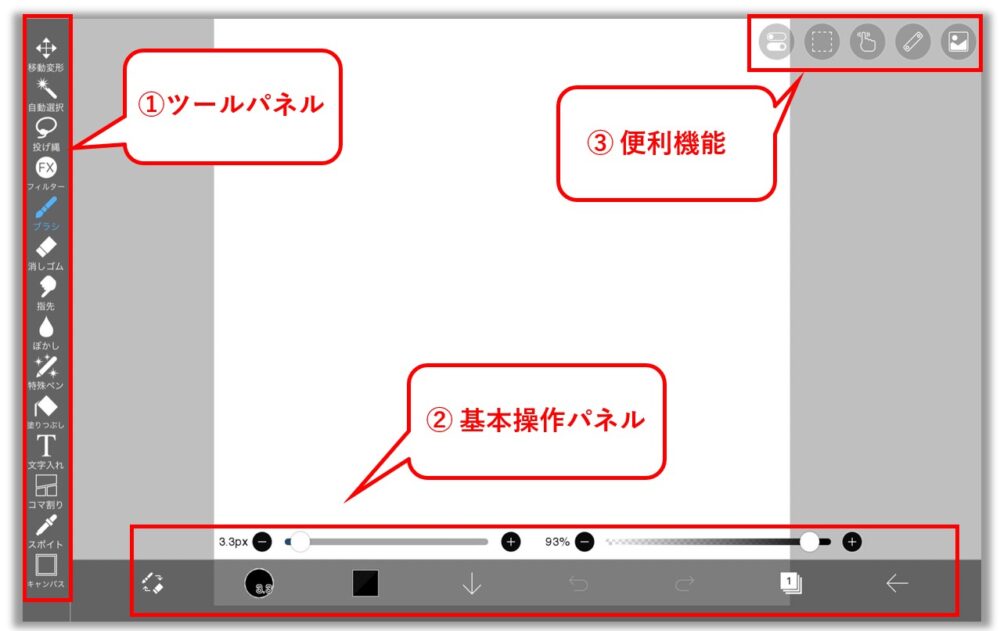
| 名称 | 説明 |
| ①ツールパネル | 操作の切り替えをおこなう |
| ②基本操作パネル | ブラシ(ペン)の太さ調整、レイヤーの追加などができる |
| ③便利機能 | 手振れ補正・定規など補助機能が使える |
②の基本操作パネルを使って線を書き、そのあと塗りつぶしや効果付けを行っていきます。
①のツールパネルでは「ブラシ・消しゴム・塗りつぶし・スポイト」を多用しますよ。
ブラシ(ペン)の使い方
『ブラシマーク』をタップするとブラシ(ペン)を選択できます。
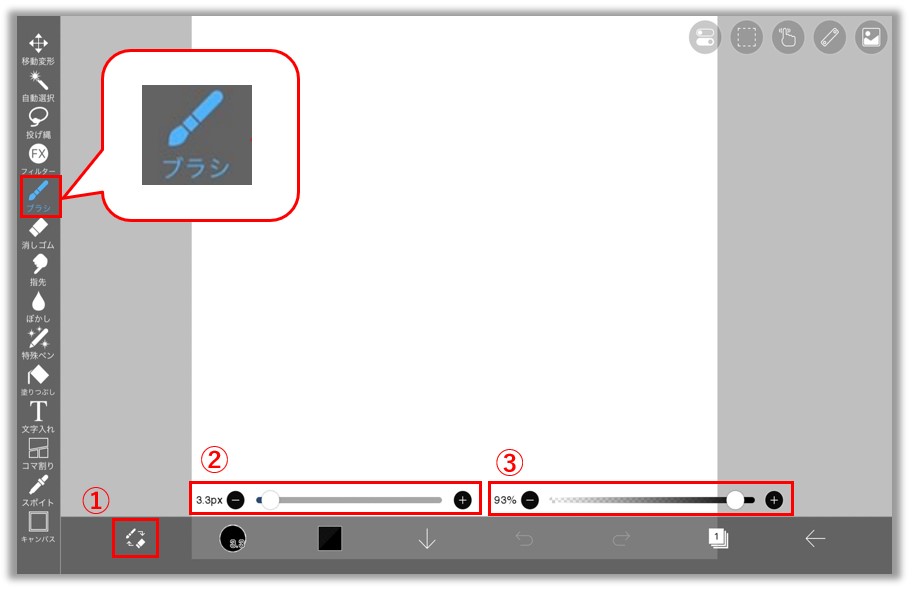
①ブラシ・消しゴムを切り替える
②ブラシ・消しゴムの太さを調整できる
③透明度の調整ができる
『〇マーク』を選択すれば、300種類以上の中からブラシを選択可能。
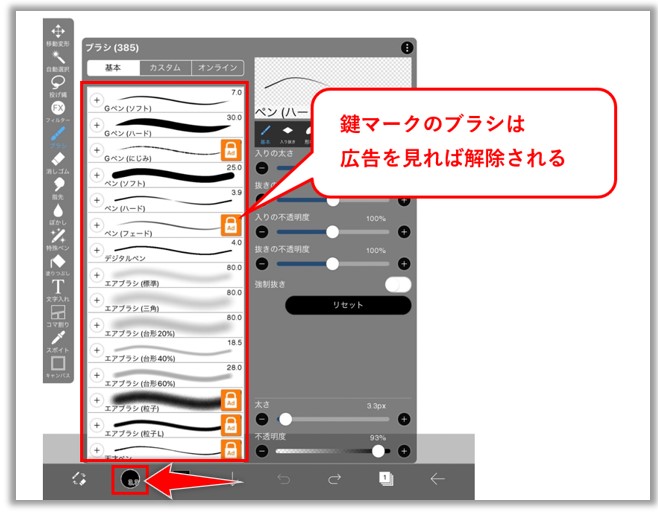
迷ったら「Gペン」や「ペン」を使えば、基本的なイラストを問題なく書けますよ。
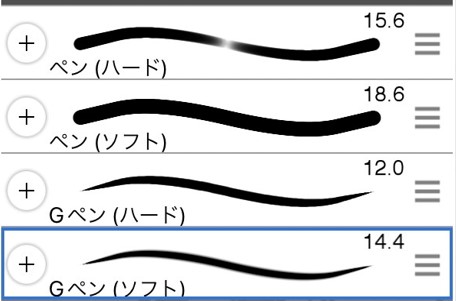

![]() ブラシ操作に必須の便利機能
ブラシ操作に必須の便利機能
右上『指マーク』の手振れ機能を設定すれば、線がブレてもに滑らかに補正してくれます。
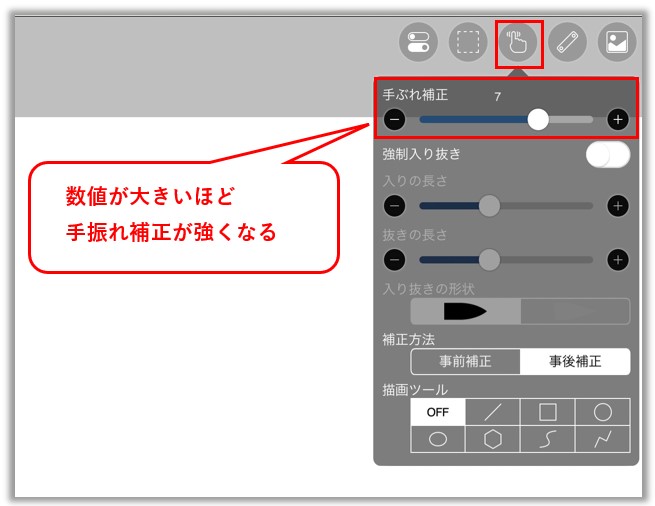
補正の強さを10段階設定できるので、使いながら好みの数値を決めてくださいね。
初心者には必須の機能なので覚えておきましょう。

塗りつぶし・色の設定を覚える
バケツマークを押すと、塗りつぶしモードに切り替わります。
四角マークを選択すれば色の変更ができますよ。
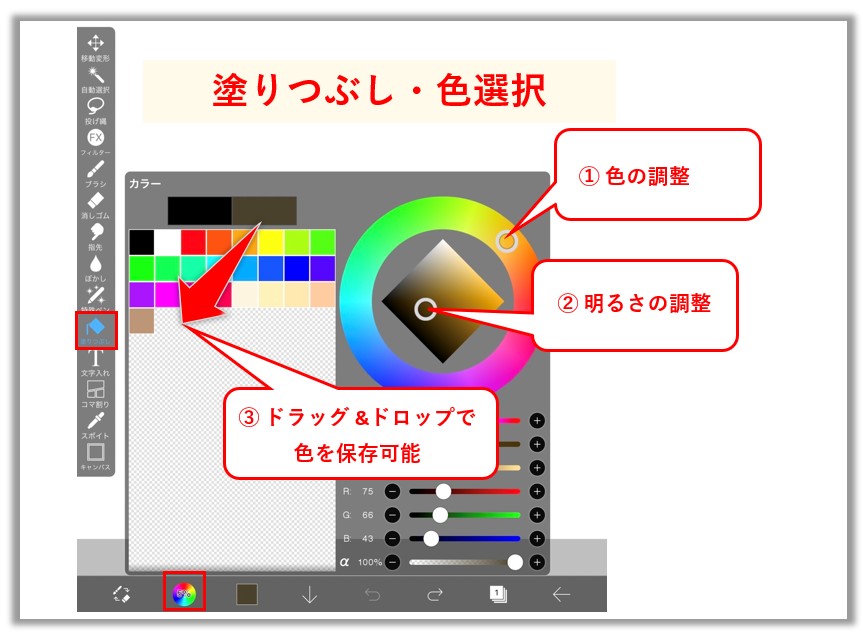
①スワイプで色を変更できる
②スワイプで色の明るさを調整できる
③ドラッグ&ドロップで作った色を保存できる
よく使う色を保存しておくと、効率よく作業できますよ。
![]() 塗りつぶしの際に必須の設定
塗りつぶしの際に必須の設定
右下の『歯車マーク』を選択し『塗残し認識・すき間認識』の2つをONに設定すると、効率よく塗りつぶしができます。
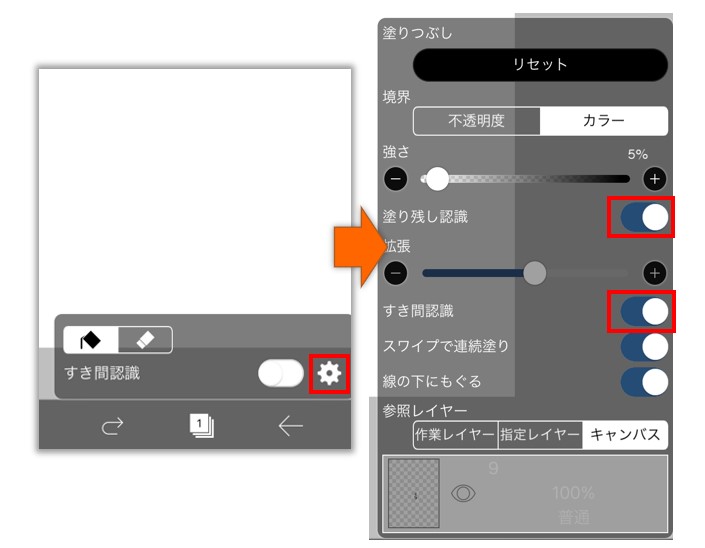
『塗残し認識』をONにしておけば、線の隙間にできる塗残しを自動でなくしてくれますよ。
『すき間認識』をONにすれば線の間にすき間があっても、あふれることなく塗りつぶしができます。

レイヤー機能を使う
右下の『紙の束』マークを選択してレイヤーを追加できます。
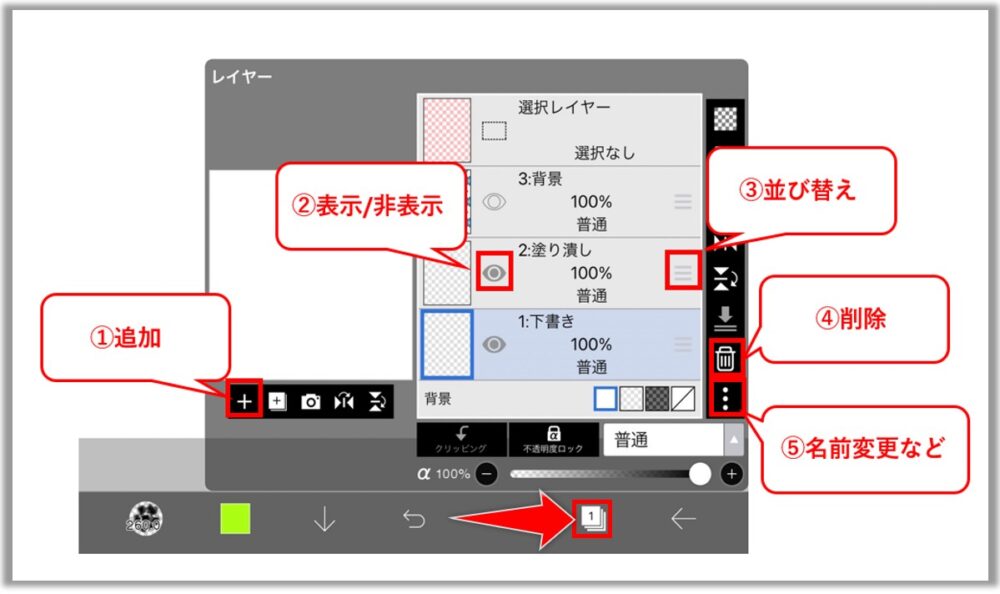
①レイヤーを1つ追加
②レイヤーの表示・非表示の切り替え
③ドラッグしてレイヤーの順番を変更
④選択しているレイヤーを削除
⑤レイヤー名の変更・レイヤー単体の画像保存
どのツールでも、レイヤーは必須の機能なので使いながら覚えておきましょう。
![]() レイヤーとは
レイヤーとは
簡単に説明すると「透明なフィルムを複数枚重ねたもの」です。
パーツごとに分けた複数のレイヤーを重ねて、一つのイラストを作成していきます。
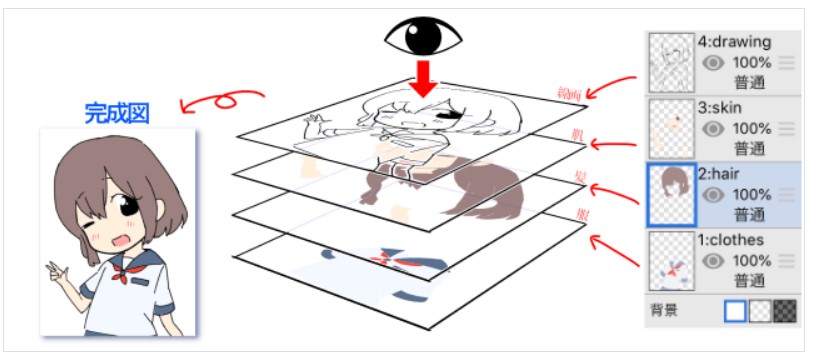
レイヤーのイメージ画像
レイヤーを使うメリット
パーツごとに修正できるので、他の箇所に影響を与えず編集できる。
例えば「髪と顔」をレイヤーで分けておけば、髪を大胆に消しても別レイヤーの顔は消える心配がありません。
ぼくが作成した以下のクマも、複数のレイヤーで構成されています。

パーツや塗りつぶし専用のレイヤーを作成することで、効率よく作業ができるんですよ。
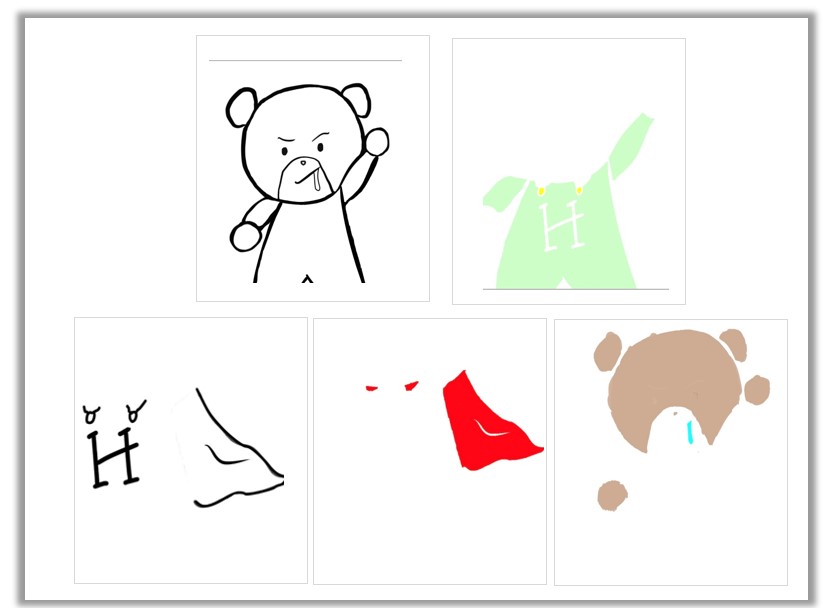

進む・戻る機能は必須
ボタンを選択せずに「戻る・進む」操作を実行できます。
操作は以下の通り、画面を指でタップするだけ。
- 2本指で画面をタップ:1つ戻る
- 3本指で画面をタップ:1つ進む
ボタンを押すより、効率よく作業できるので覚えておきましょう。
基本操作を動画で学ぶ
以下の動画では、アイビスペイントXの基本操作を動画で説明しています。
視聴しながら、操作を確認してみてください。

【実演】イラストNFTアートの作成方法
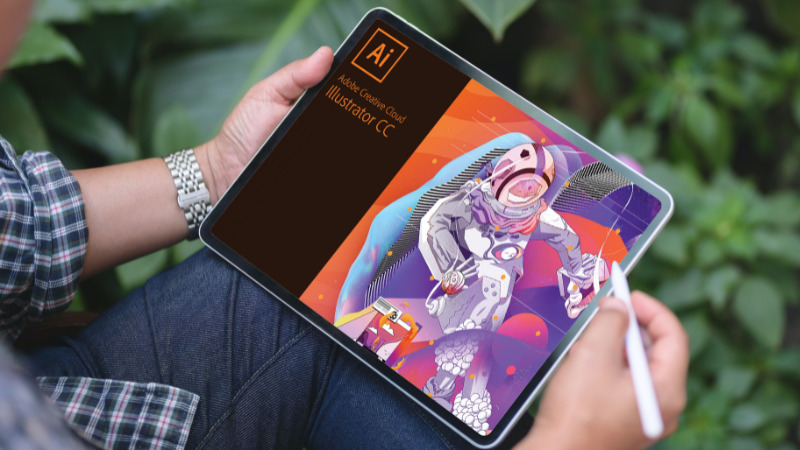
イラストNFTアートの作成手順は、以下の6ステップです。
- ツールの導入・準備
- 作品のストーリーを決める
- ラフ(下書き)を書く
- 下書きを元に線を書く(ペン入れ)
- 色塗りをする
- イラストをダウンロードしてNFTを出品する
今回は、無料で使える超有名アプリ「アイビスペイントX」を使って解説していきますね。

Step1:ibisPaint x(アイビスペイント X)の導入・準備
以下のリンクから、アイビスペイントXをダウンロードしましょう。
Windows版はこちらのリンクからダウンロードできますよ。
Windows版のアイビスペイントXは1日の使用時間に制限があります。無料ですべての機能を使える、アプリ版の使用をオススメします。
アプリを開いたら、『マイギャラリー』を選択し、『+』をタップしましょう。
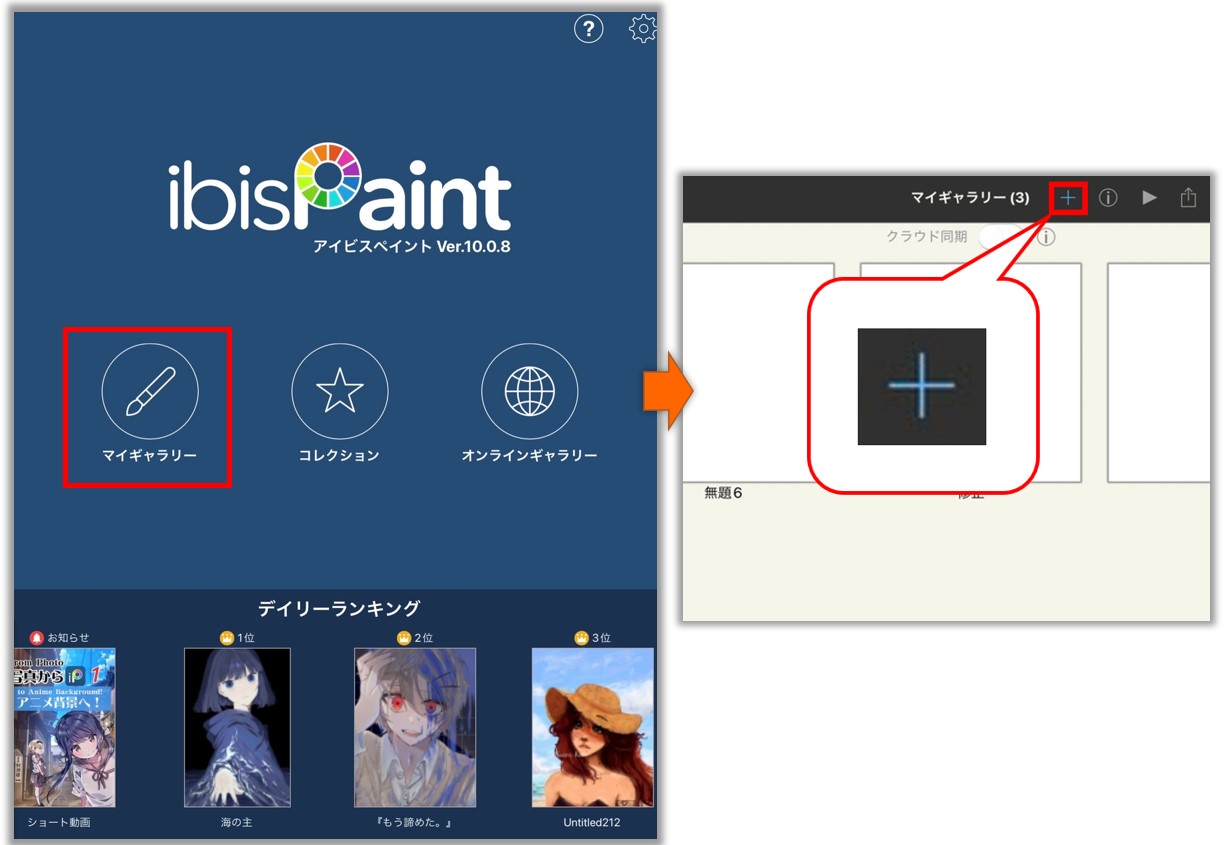
キャンパスサイズを決めたら『OK』をタップします。

ポイント
NFTアートのサイズは1,000×1,000以上かつ縦横比1:1が主流です。
Step2:作品のストーリーを決める
売れているNFTアートは、ストーリーが設定されており、世界観が統一されています。
例えば、国内の総取引額トップのNFT「CNP(CryptoNinja Partners)」の場合は以下の通り。
| 世界観 | CryptoNinjaのパートナが主役 |
| ストーリ | CryptoNinjaのパートナが任務をこなす |
※CryptoNinjaはCNPのもととなっているNFTコレクション
作品やコレクションの説明はNFTの出品時に設定できますよ。
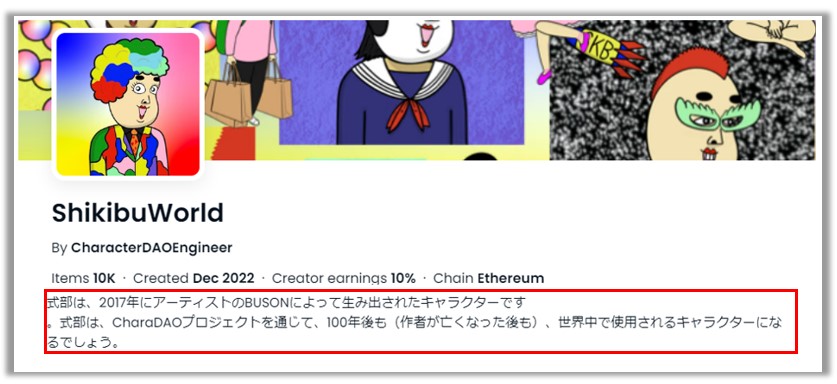
有名NFT「ShikibuWorld」の説明欄
今回ぼくが作成するイラストのストーリーは、こんな感じにしてみました。
夢の中でパジャマを着たままヒーローになったクマが、大好きなお菓子を探しています。
ストーリーが加わるだけで、作品を見た人の印象ががらりと変わります。

今回作成したイラスト

最初に世界観をしっかり決めておくと、統一感のあるNFTコレクション運営にも役立ちますね。
Step3:ラフ(下書き)を書く
いきなり本番の線を書かず、薄い線で下書きしておくことで、やり直しの回数を削減できます。
ざっくりと輪郭やパーツの位置を決めていきましょう。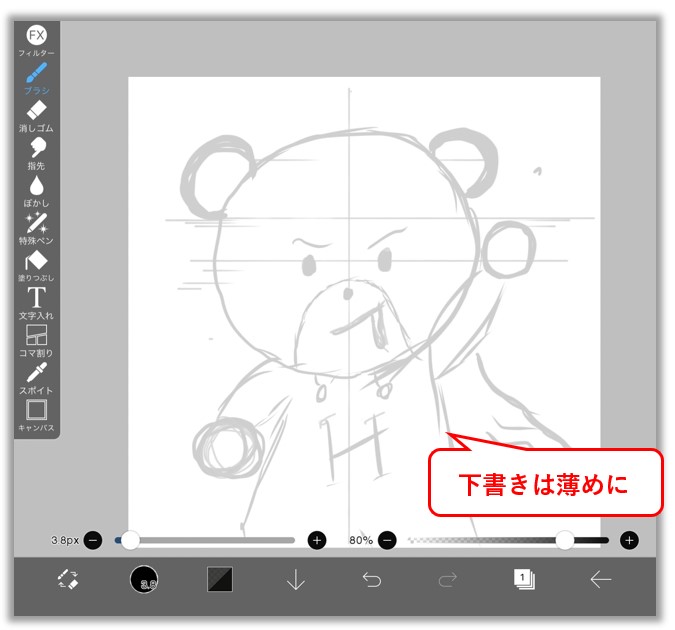
目の位置や、中心が分かる線を引いておくと、パーツ位置決めに役立ちます。
右上の『定規マーク』から定規を選択すれば、直線が引けますよ。
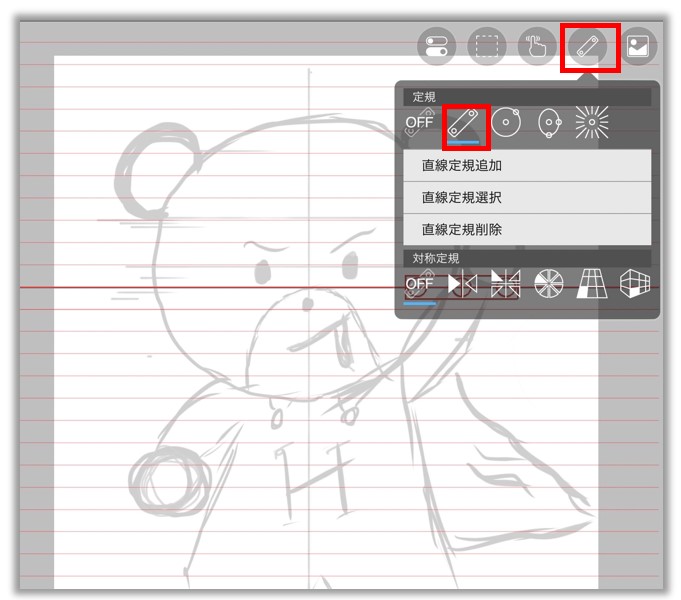
レイヤー画面の『カメラマーク』から、紙に書いた下書きを取り込むこともできます。
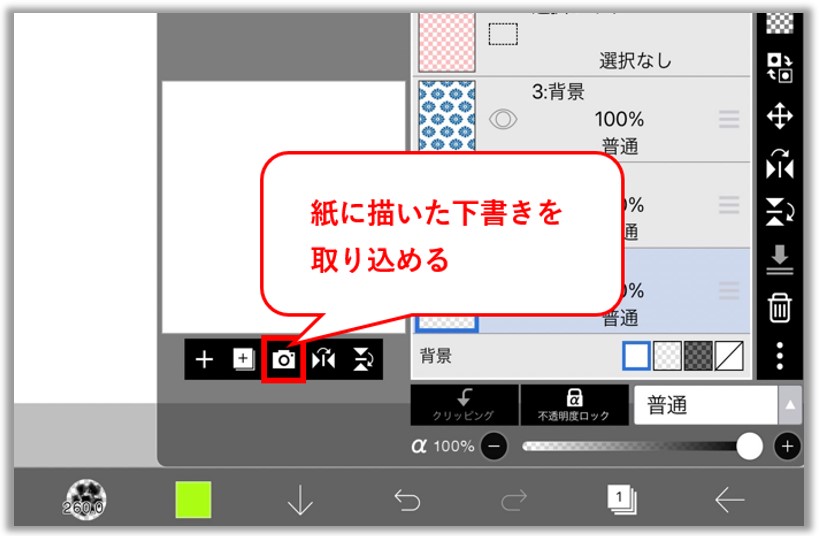
Step4:下書きを元に線を書く(ペン入れ)
レイヤーを追加してペン入れをしていきましょう。
『紙の束マーク』→『+』でレイヤーを追加します。
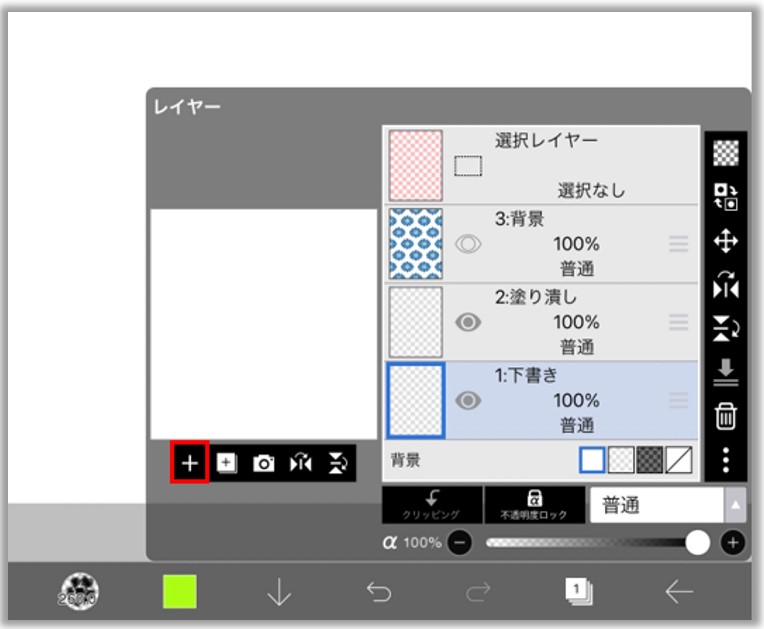
ポイント
レイヤーの位置は作成しやすいように並び替えましょう。基本的には「線」→「塗りつぶし」→「背景」の順になります。
ぼくのイラストはこんな並び順になっています。
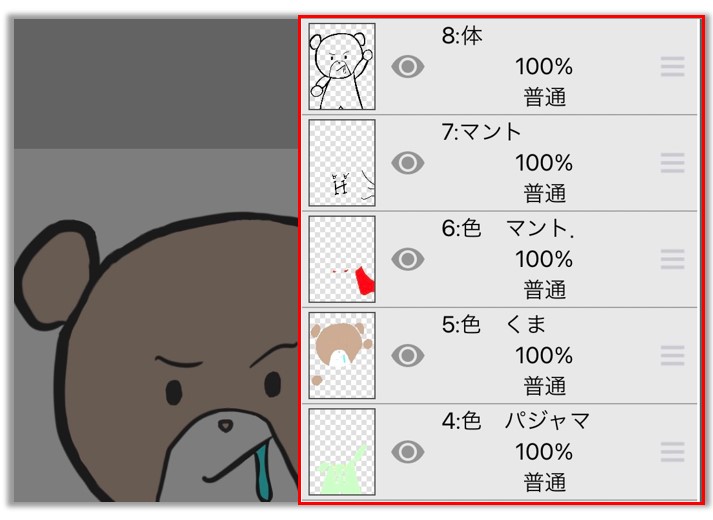
下書きレイヤーの『目のマーク』をONにしておけば、写し書きができますよ。
お好きなブラシで、線を書いていきましょう!
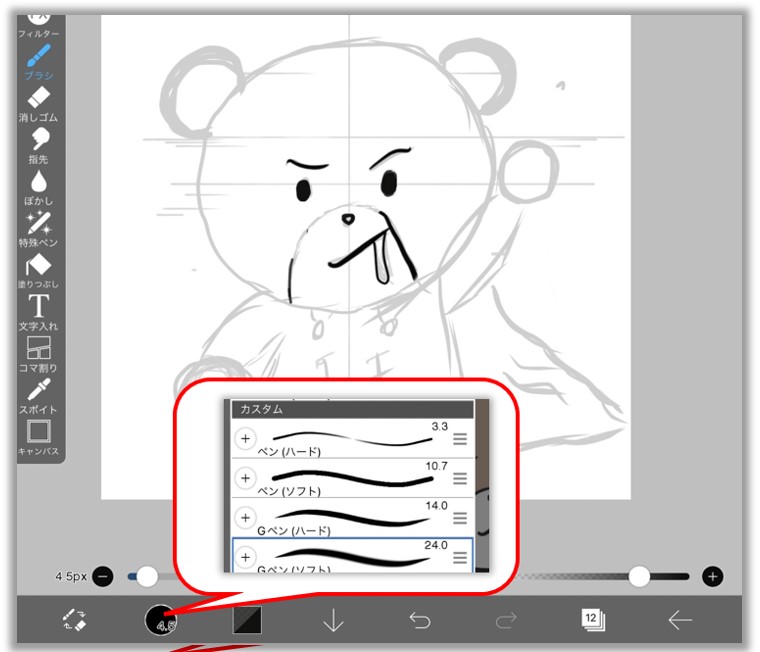
今回は、「ペン・Gペン」でペン入れをしました。
「手振れ補正」を使うと上手く線が引けますよ。
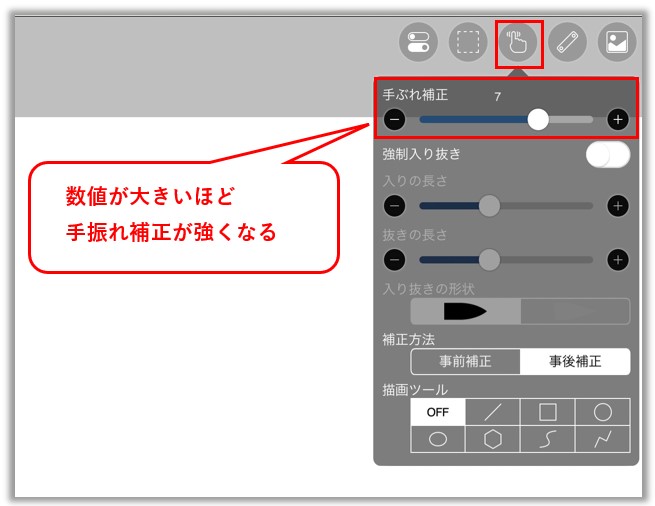
ペン入れが完了しら色をぬっていきます!
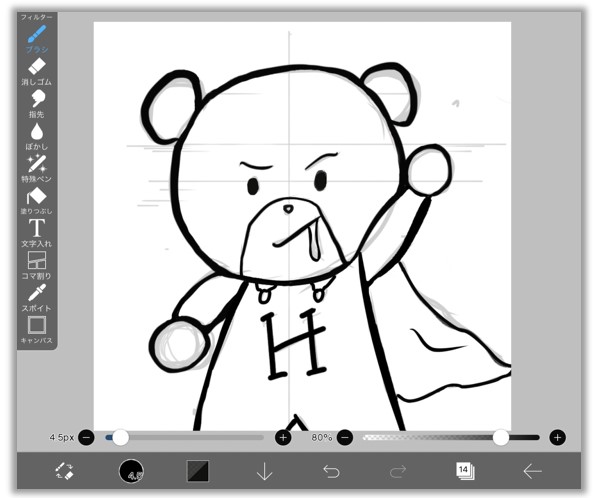

Step5:色塗りをする
イラストに色を入れていきます。
塗りつぶし用のレイヤーを追加しましょう。
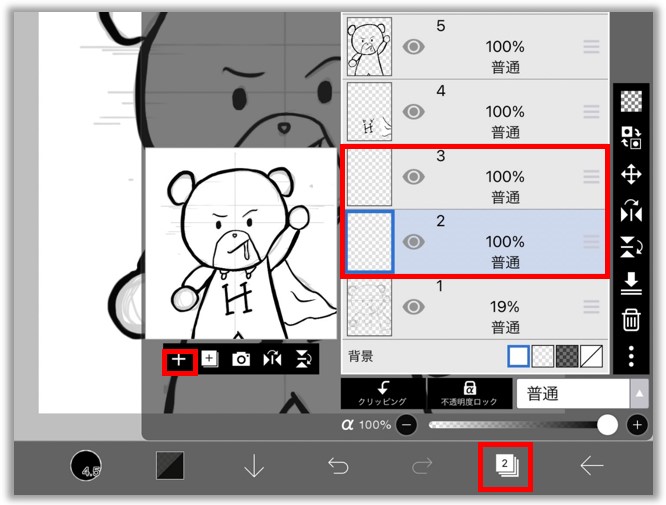
『塗りつぶし』を選択し『四角マーク』からお好きな色を選択します。
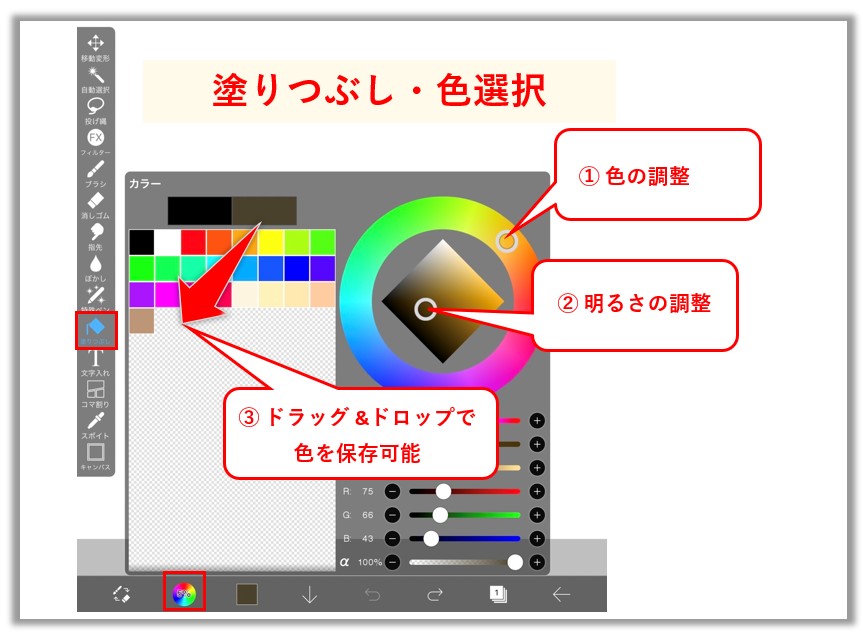
歯車マークで「塗残し認識・すき間認識」をONに設定すると、楽に塗りつぶしができますよ。
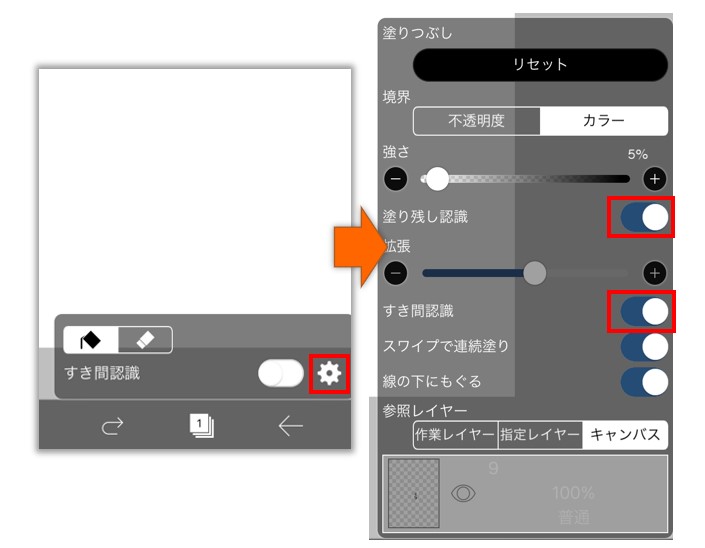
以下のように、複数のレイヤーに分けて塗りつぶしを行うと、やり直し回数を少なくできます。
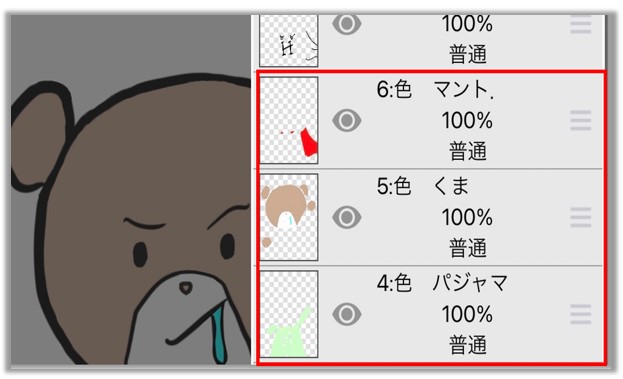
ポイント
塗りつぶししたいレイヤーが選択されているかしっかり確認しましょう。
誤って意図しないレイヤーで塗りつぶしてしまうと、修正が大変になってしまいます。
キャラの塗りつぶしが完了しました。
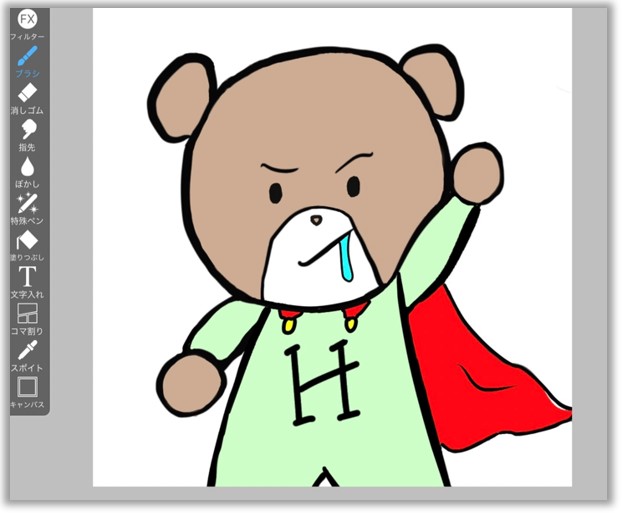
![]() 補足:作品に一味加える
補足:作品に一味加える
特徴的なブラシを使って、イラストの印象を変えることができます。
今回は「水彩(リアル)」ブラシで、キャラにオーラをまとわせてみました。
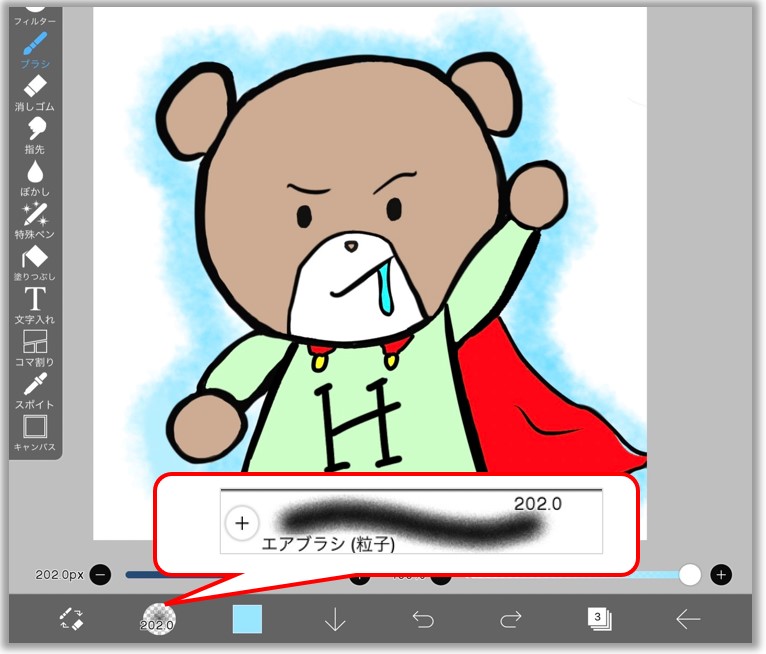
右上の写真マークを選択すると、背景などに使えるさまざまな素材を選択できます。
レイヤーを追加して、設定してみてくださいね。
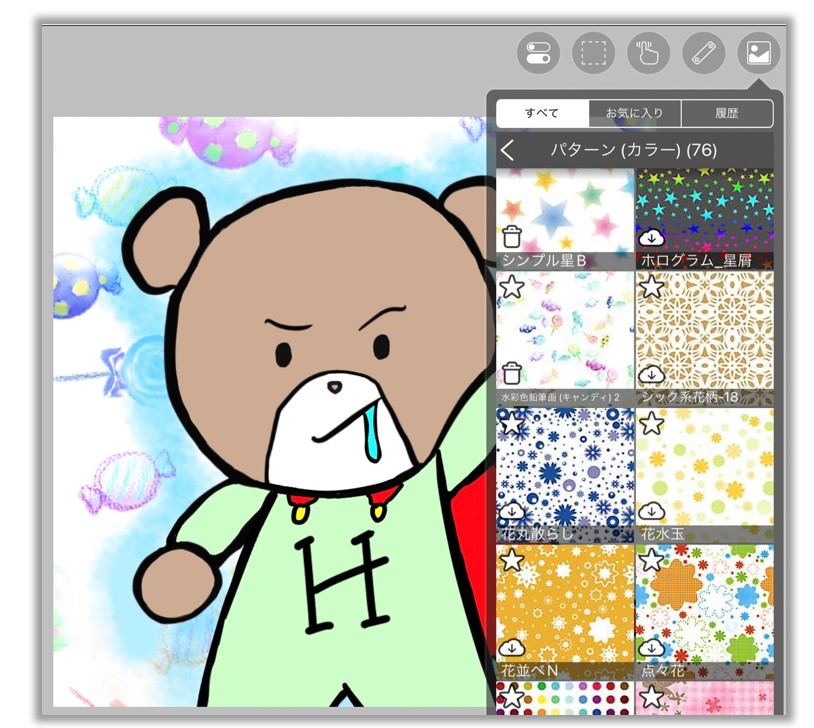
もちろん、自分で背景を描いてもOKです!
Step6:イラストをダウンロードしてNFTを出品する
画面右下の『←』をクリックし『透過PNG保存』または『PNG保存』を選択しましょう。
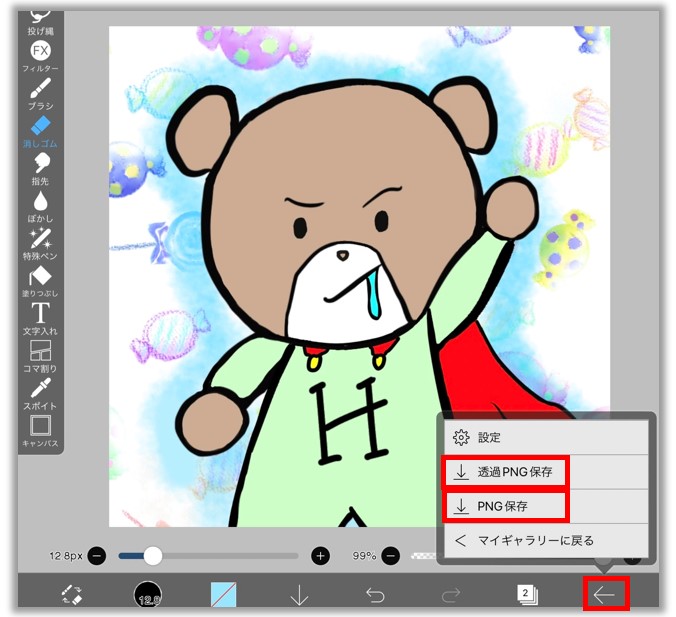
後は、『カメラロール』選べば、保存完了です!

こちらをクリックして、NFTの出品方法にジャンプする。
NFTアートの書き方:おすすめツール

NFTアート作成におすすめのツールを以下に分けて説明します。
- イラスト作成ツール
- イラスト系以外のおすすめツール
それぞれ、解説していきますね。
イラスト作成ツール
イラスト系のNFT作成におすすめのツールは以下の5つ。
| ツール名 | 価格 | 特長 |
| Ibis Paint X | 無料 | 超有名な無料イラストアプリ。 有料版(1,600円)は広告なしで使える |
| Procreate | 2,000円(買い切り) | iPadアプリが有名。 2,000円で多彩な機能を使える |
| CLIP STUDIO PAINT | 240円/月(年契約) | 高機能イラストアプリ。 iPad操作が若干重い |
| MediBang Paint | 無料 1220円(買い切り)あり |
「CLIP STUDIO PAINT」ほどではないが、 多くの機能を有している |
| Illustrator | 2,728円/月~ | 他のAdobe製品と共有できる。 |
以下通り、全てのアプリがPC・スマホに対応しています。
Windows/Mac、iPhone/iPad、Android
それぞれの特徴を簡単に説明していきますね。
Ibis Paint X

Ibis Paint X(アイビスペイントX)は、無料でデジタルイラストが描ける超有名アプリです。
特徴
余計な機能を徹底的に省いているため、初心者が迷わず操作できる。動作も軽くイラスト作成に専念できます。
キャンパスサイズの上限が4096pxですが、「2,000×2,000px」が主流のNFTアート作成には問題なく使えます。
アイビスペイントXは、トップNFTクリエイターのおにぎりまん氏も愛用しているソフト。
はじめまして!
私はibis paint というツールと、iPad Proを使ってます!ツールは無料で使えますし、スマホとかで普通にダウンロードできるツールなのでかなり使い勝手がいいです
— おにぎりまん⛩🍙⛩ onigiriman1998.eth (@onigiriman1998) March 19, 2022
正直、アイビスペイントXさえあれば、十分クオリティの高いNFTアートを作成できてしまいます。
こちらをクリックして、アイビスペイントXの基本操作の説明に戻る。
Procreate
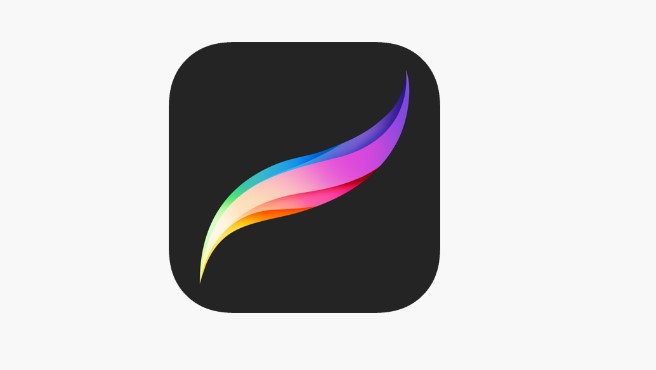
こちらは、iPadアプリが有名な多機能ソフトProcreate(プロクリエイト)。
特徴
シンプルな操作画面で、機能面が充実している。初心者~上級者まで使える優秀なイラストアプリ。
機能面・動作の軽さともに評価が高く、ストレスなくイラストを作成できます。
2,000円の買い切りで、すべての機能が使えるのも評価を集めているポイント。

APP Store以外からダウンロードする方は、こちらからアクセスしてください。
CLIP STUDIO PAINT

PCソフトとして有名な本格イラストアプリ「CLIP STUDIO PAINT」
特徴
「CLIP STUDIO PAINTさえあれば何でもできる」と言われるほど多機能なアプリ。機能が豊富な分、iPadでは動作が重くなりがち。
CLIP STUDIO PAINTのデメリットは、iPadで使うと動作が重くなる場合があるという点です。
iPad版は年契約で月額240円が必要。

>>CLIP STUDIO PAINTのPC版をダウンロードする
MediBang Paint
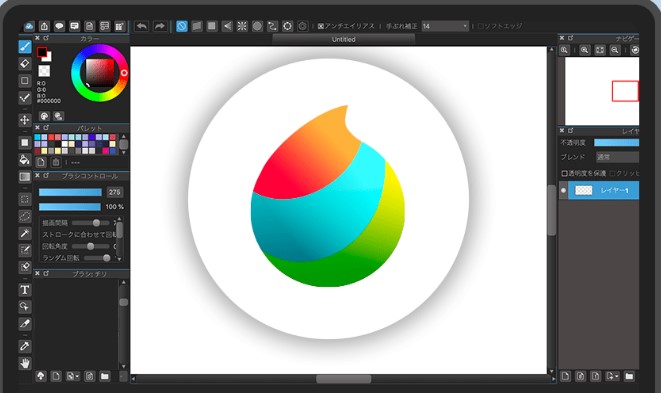
MediBang Paintは無料で使える、高機能イラストアプリです。
特徴
先ほど紹介した「CLIP STUDIO PAINT」ほどではないが、無料で豊富な機能が備わっている。ただし、無料版ではレイヤーの操作性がイマイチ。
月額240円のプランに加入すれば、以下のような機能が追加されます。
- レイヤーを複数選択できる
- 200種類以上の有料素材の解放
- クラウドストレージ容量を20GB追加
無料版ではレイヤー数が少なく、レイヤーの操作性もイマイチなので、使っているうちに有料版に加入したくなるはずです。

月に240円課金して、こだわってイラストを作成したい方におすすめのソフトです。
Illustrator
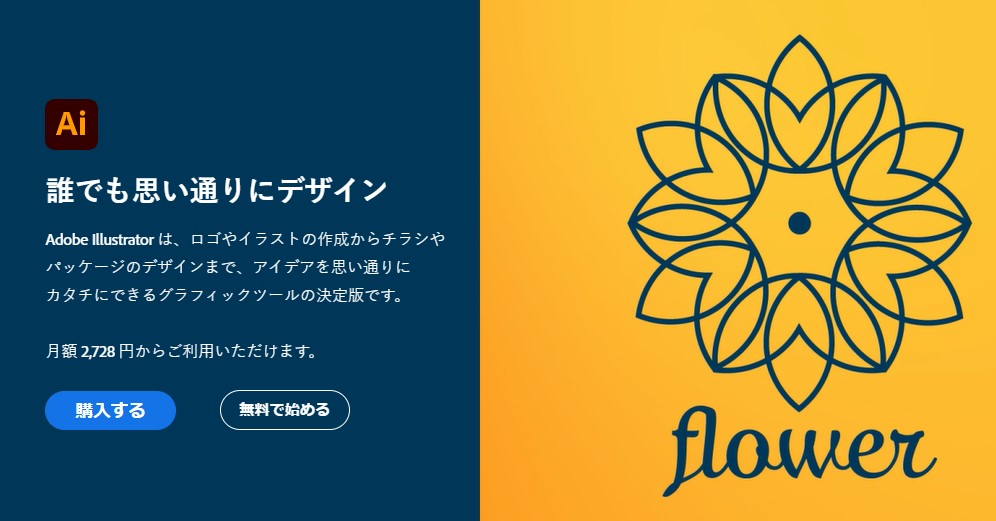
Illustratorはベクター社が発売している高機能ペイントアプリです。
特徴
20種類以上のカラーパレット・18,000種類以上のフォントが選択できる。Adobe Stockなどで購入したファイルの読み込みが可能。
実際に紙に書いているような使用感があり、プロも使用しているイラストアプリ。
他のAdobe製品と連携できるのも大きなメリットです。
高機能な分、月額1,080円と高めの料金設定。

イラスト系以外のおすすめツール
初心者におすすめできる「ドット絵・3Dアート」作成アプリを紹介していきます。
ドット絵作成にオススメな無料ツールはこちらの通り。
| ツール名 | 特徴 |
| 8bit Painter | 完全初心者向け |
| dotpict | スマホでも細かい操作が可能 |
| Dottable | 機能性・操作性ともに安定している |
以下は、3Dアート(ボクセルアート)の作成におすすめのツールです。
| ツール名 | 価格 | 特徴 |
| MagicaVoxel | 無料 | 最も有名。多機能でシンプルなデザイン |
| blender | 無料 | プロも使う本格的なソフト |
| Particubes | 無料 | iPhone専用。初めて3Dアートを触る方に |
| Goxel | 買い切り600円 (スマホのみ) |
以下の通り環境を選ばない多機能ツール iPhone/android/Windows/Mac/Linux |
以下の記事では、上記のツールの詳しい説明や「写真NFT・ジェネラティブNFT」作成におすすめのツールを詳しく紹介しています。
>>【厳選】NFTアートの作り方とアプリ17選|実際に使った筆者が解説
-

-
【スマホあり】NFTアートの作り方・アプリ17選|実際に使った筆者が解説

書いた作品をNFTアートにして出品する方法
NFTを出品する手順は、以下の6ステップです。
- ビットトレードで口座を作る
- イーサリアム(通貨)を購入する
- ウォレット(お財布)を作る
- イーサリアムを”3”へ送る
- ”3”とOpenSea(販売サイト)をつなぐ
- NFTを出品する
「NFT用のお金を買う」→「お財布を作る」→「お財布にお金を送る」→「お財布と販売サイトをつなぐ」といった流れでNFTが取引できるようになります。
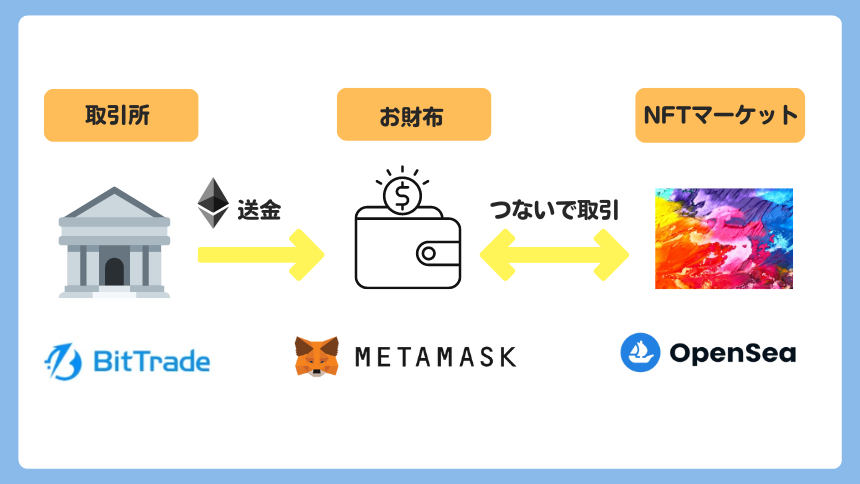
『OpenSea』は最も有名なNFTの取引市場で、使う人が多く、作品数も豊富です。
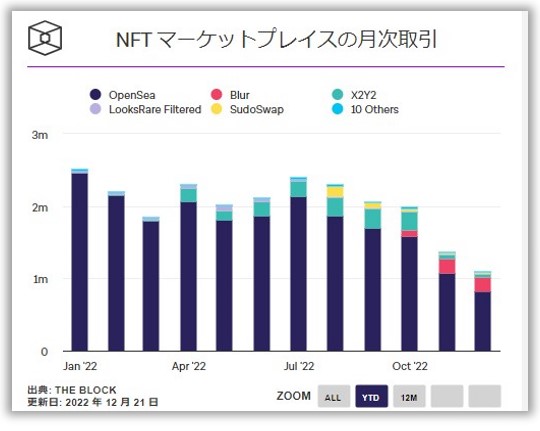
グラフ黒色がOpenSeaの取引量(出典:THEBLOCK)
画像を見ながらゆっくりやっていきましょう!
スマホを使って出品する方は『【スマホ版】オープンシー(OpenSea)のはじめ方』の記事が参考になりますよ。
Step1:ビットトレードで無料口座を作る
ビットトレードの無料口座開設がまだの方は、実施しておきましょう。
NFTの出品は無料でできますが、口座を作っておくと以下のように安心して取引ができますよ。
| 口座を作るメリット | 状況 |
| 日本円に交換できる | NFTを売ったお金を日本円にしたいとき |
| 手数料をスムーズに支払える | 作品へのオファーを承認するとき |
| 出品をキャンセルするとき |
手数料は数百円程度です。

有名なコインチェックでは、NFTに必要な仮想通貨を「取引所」で購入できず大損してしまうので注意してくださいね。
「たった1年で20,000円節約できました…! 」
仮想通貨をコインチェックで買うと大損してしまいます。(10万円分購入すると、最大5,000円の大損)
コインチェックでは、手数料が割高の「販売所」でしか仮想通貨を買えないんです…。
ビットトレードなら、手数料が安い「取引所」で仮想通貨を購入可能!
過去にハッキングされたことは無く「金融庁登録済み」の取引所なので、安心して利用できますよ。
ビットトレードの無料登録(5分)だけはすませておきましょう!
\無料・たった5分で登録できる!/
Step2:ビットトレードでイーサリアムを購入する
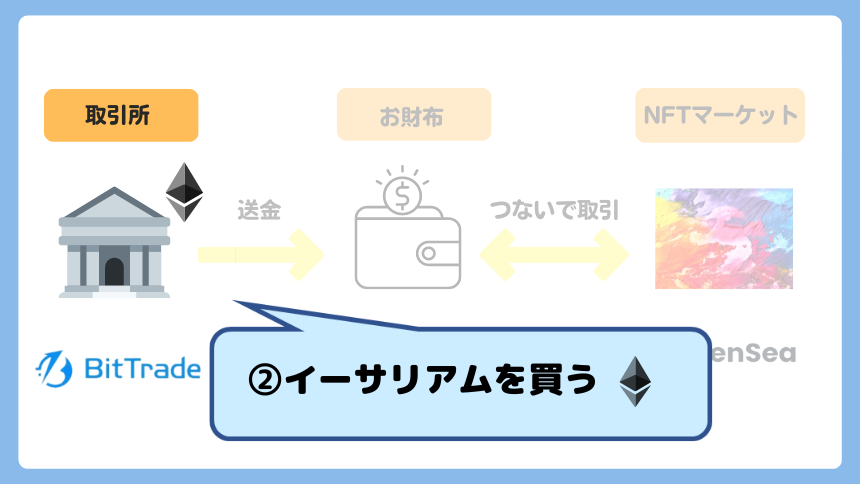
次にイーサリアムを購入します。
参考までに、必要なイーサリアムの目安は以下の通りです。
欲しいNFTの金額 + 約0.03ETH
ETH:イーサリアムの通貨の単位
手数料を無駄にしないためにも、余裕をもって購入しておくと安心できますよ。
Step3:MetaMask(メタマスク)を導入する

続いて、仮想通貨やNFTを入れるための、お財布「メタマスク」を作成していきましょう。
必ず「メタマスクの公式サイト」か、以下の公式アプリからインストールしてくださいね。
以下の記事をみながら進めれば、数分で完了しますよ。
-

-
メタマスク(MetaMask)とは?始め方・使い方やメリットを徹底解説
Step4:イーサリアムをMetaMaskへ送金する

ここまでで、以下のふたつが準備できました。
-
 イーサリアム(お金)
イーサリアム(お金)  メタマスク(ウォレット)
メタマスク(ウォレット)
つぎに、イーサリアムをメタマスクに送金しましょう!
送金手順は以下の通りです。
- メタマスクのアドレスをビットトレードに登録
- イーサリアムを送金
- 送金されたことを確認する

なるべくまとめて送金するようにしましょう。
Step5:メタマスクとOpenSeaをつなぐ

最後に、メタマスクとOpenSeaをつなげば、NFTが取引できる状態になります。
まず、「OpenSeaの公式サイト」にアクセスしましょう。
次に『人間のマーク』にカーソルを合わして、『Profile』をクリック。
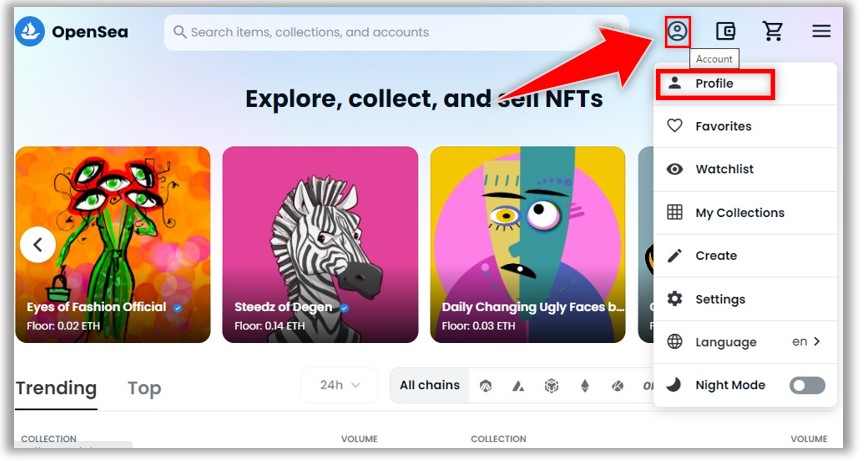
続いて、『MetaMask』をクリック→パスワードを入力『ロックを解除』すればOK。
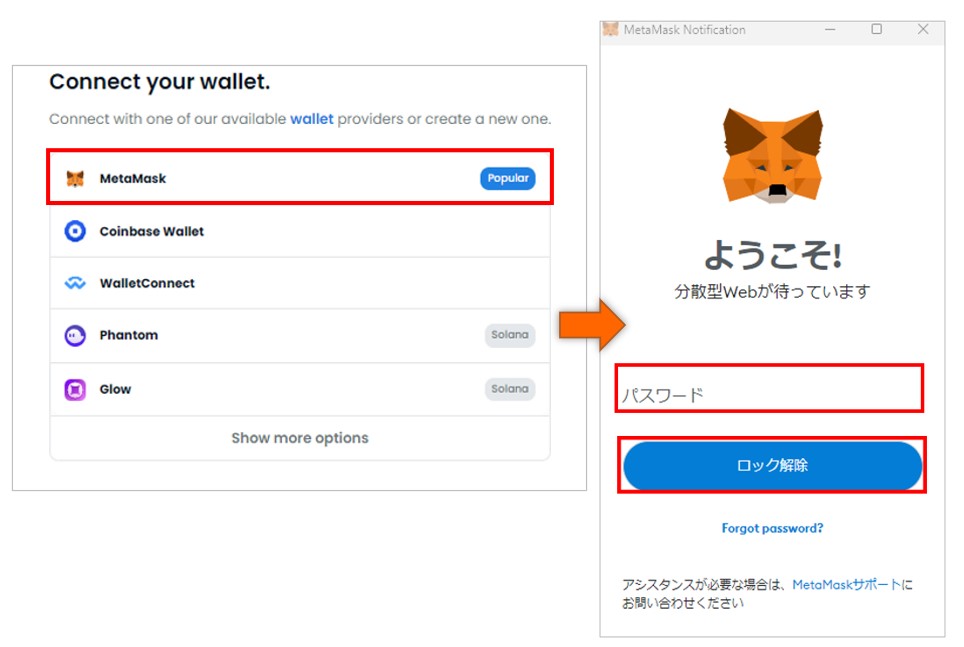
これで、NFTを取引する準備が完了しました。
![]() オープンシーにログインできない時
オープンシーにログインできない時
Openseaにログインできない場合の対処法は以下の通り。
PCの場合:
メタマスクの拡張機能を削除し、入れなおす
スマホの場合:
通常ブラウザではなく、メタマスクのブラウザを使用する
詳しい説明は「オープンシー(OpenSea)のログイン方法」の記事で解説しているので、お役立て下さい。
STEP6:作品をNFTにして出品する
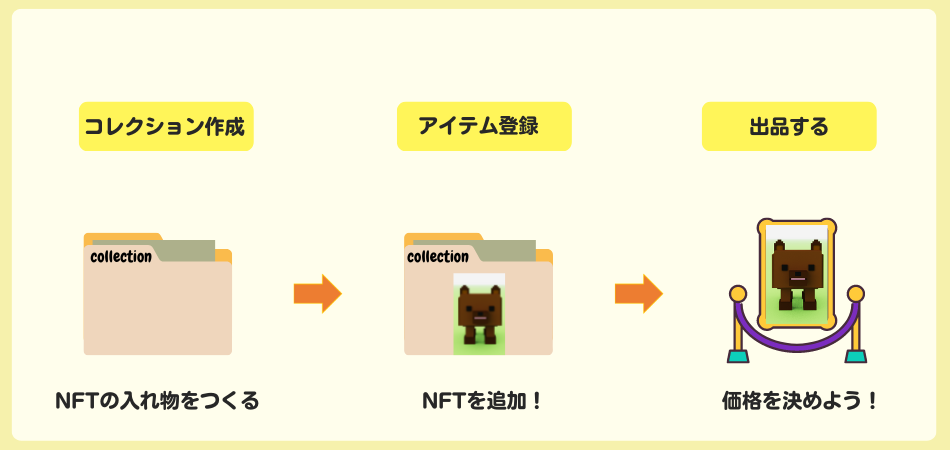
NFTを出品する手順は以下の通りです。
- NFTのコレクションを作成する
- コレクションにアイテムを登録する
- 登録したアイテムを出品する
以下の記事では、出品手順をすべて画像付きで説明しているので、順番に進めてくださいね。
NFTアート:売れている作品の実例
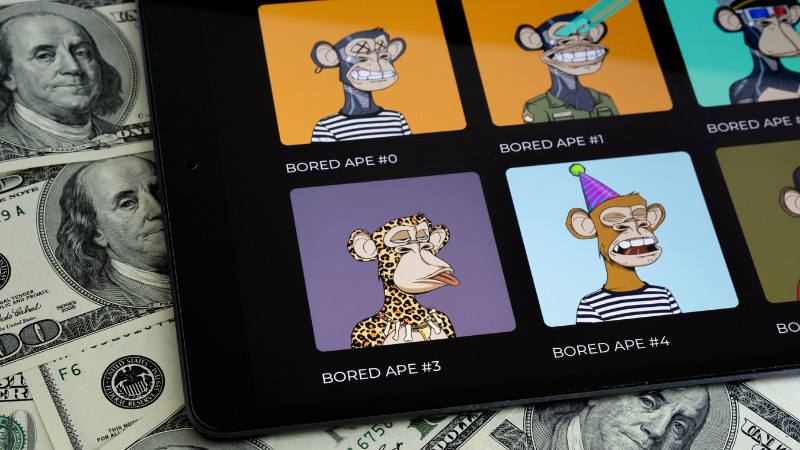
国内で成功しているNFTコレクションを、以下の通りジャンル別で紹介していきます。
- Kawaii Skull(ドット絵NFT)
- おにぎりまんNFT(イラストNFT)
- Airbits(ボクセルアートNFT)
- CNP(ジェネラティブNFT)
- rkrkrk Collection(写真NFT)
順番に見ていきましょう!
Kawaii Skull(ドット絵NFT)
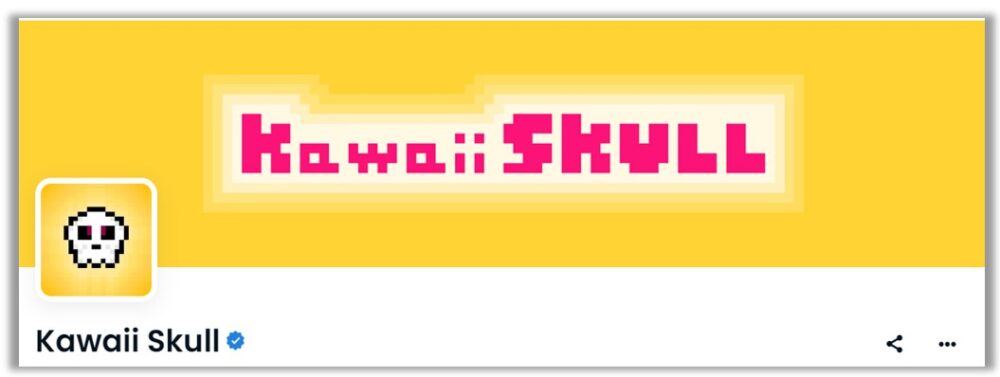
| アイテム数 | 10,024体 |
| 総取引額 | 約1.8億円 |
| 公式Twitter | Kawaii Skull |
| 販売サイト | Kawaii Skull |
可愛いガイコツドット絵の有名コレクションKawaii Skull。
Kawaii Skullは、クリエイターが10,000点以上のドット絵を、4か月かけて自分の手で描いたNFTコレクションです。
SNSアイコンにしやすい可愛らしい作風になっています。
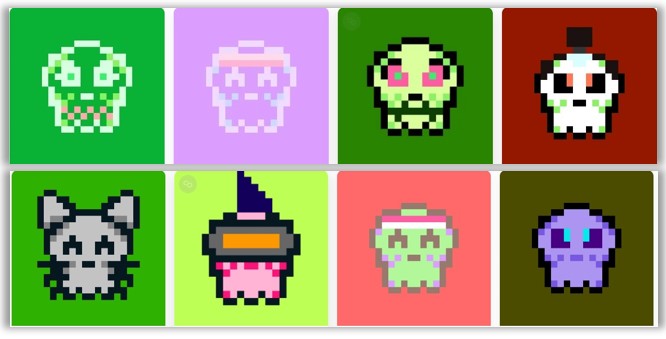
Kawaii Skullは、多くの海外ファンを抱える有名NFTコレクションなんですよ。
ドット絵NFTを作成してみたい方は、参考にしてくださいね。
おにぎりまんNFT(イラストNFT)

| アイテム数 | 367体 |
| 総取引額 | 約1.8億円 |
| 公式サイト | onigiriman1998 |
| 販売サイト | onigiriman’s cute girl Collection |
有名クリエイターおにぎりまん氏の一点物のNFTコレクション「onigiriman’s cute girl Collection」
国内の個人クリエイターでは、トップクラスの取引額を誇っている有名作品です。
おにぎりまん氏のオリジナルキャラ『ニギちゃん』は、つり目でかわいい女の子のデザイン。


>>onigiriman’s cute girl Collectionを販売ページで見てみる
Airbits(ボクセルアートNFT)
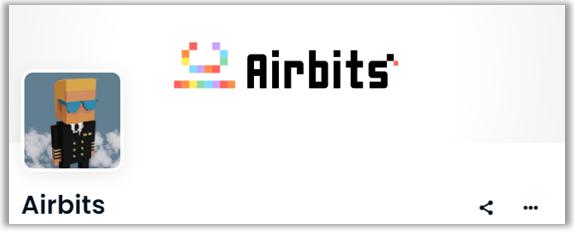
| アイテム数 | 50体 |
| 総取引額 | 約970万円 |
| 公式サイト | Airbits |
| 販売サイト | Airbits |
パイロットが手掛ける、ボクセルアートのNFTコレクション「Airbits」
本物のパイロットがクリエイターなだけあって細かいデザインが特徴的な作品です。
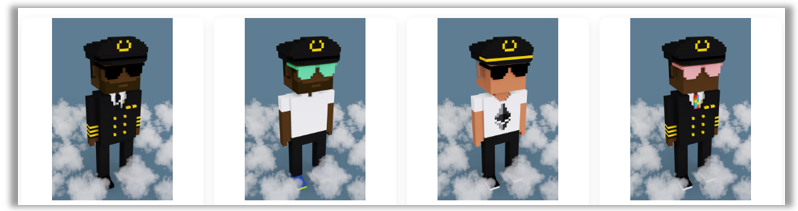
販売ページで作品の細かい作りをチェックできますよ。
CNP(ジェネラティブNFT)
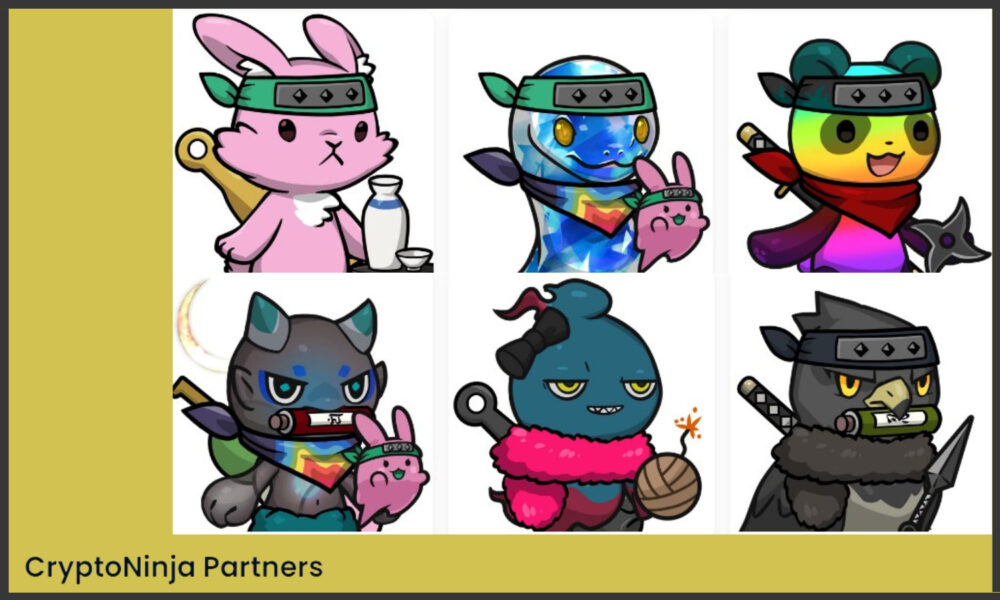
| アイテム数 | 22,222体 |
| 総取引額 | 約19億円 |
| 公式サイト | CryptoNinja Partners |
| 販売サイト | CryptoNinja Partners |
世界ランキング常連のジェネラティブNFT、CryptoNinja Partners(CNP)。
国内の総取引量ランキング1位、時価総額ランキング2位の超有名NFTコレクションです。

CNPのマーケティングや、コンセプト設定はNFTを販売する際のお手本になりますよ。
>>CryptoNinja Partnersを販売サイトで見てみる
rkrkrk Collection(写真NFT)
| アイテム数 | 15枚 |
| 総取引額 | 約600万円 |
| 公式Twitter | RK氏 |
| 販売サイト | rkrkrk Collection |
グラフィックデザイナーや写真家として活動するRK氏の作品です。
Rk氏が手掛けるNFTコレクション「rkrkrk Collection」の総売り上げは何と780万円以上。
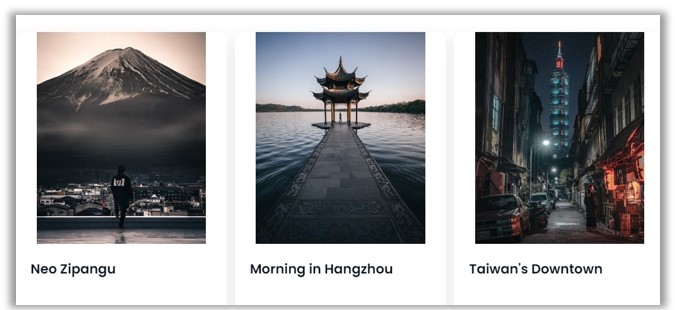
出品数は15点のみと、数ある写真の中からNFTにする作品が厳選されています。

NFTアートの書き方に関するQ&A

NFTアートの書き方に関するQ&Aは、以下の通り。
- NFTアートの適切なサイズは?
- NFTが売れない時の対処法は?
- NFTの初期費用は?
- NFTアートに価値が付く理由は?
- OpenSeaのプロフィールを整える方法は?
- NFTが売れた際の確認方法は?
- NFTとして売れるものは何があるの?
クリックすると各章にジャンプします
それぞれ、お答えしていきます。
NFTアートの適切なサイズは?
NFTアートの適切なサイズは1,000×1,000px以上・縦横比1:1です。
以下の通り、ドット絵以外のほとんどの作品が、1,000×1,000px以上で作成されています。
| 作品ジャンル | コレクション名 | 作成サイズ |
| ドット絵 | Crypto Punks | 336×336 |
| Kawaii Skull | 384×384 | |
| イラスト (ジェネラティブ) |
Shinsei Galverse | 600×600 |
| BAYC | 631×631 | |
| APP | 700×700 | |
| CNPJ | 1000×1000 | |
| CNP | 2000×2000 | |
| CLONE X | 2000×2000 | |
| イラスト
(一点物) |
onigiriman’s cute girl Collection | 1800×1800 |
| CoolGirlNFT | 1600×1600 |
他の作品のサイズを調べる方法や、2023年最新の実例などを以下の記事にまとめているので、参考にしてください。
-

-
【23年最新】NFTアートに適切な画像サイズを解説(OpenSea)
NFTが売れない時の対処法は?
魅力的な作品を売るためには、多くの人に知ってもらう必要があります。
国内トップクラスのNFTマーケター「イケハヤ氏」も言うとおり、作品を知ってもらうためにはマーケティングが何よりも重要。
NFTコレクションを運営して事業化するためには、とにかくマーケティングが命です。
あえて!
あえて敵を作るような強調をすると「作品のクオリティ」や「ブロックチェーンへの深い理解」よりも、ずっとずっとマーケティングが重要です。
もちろんマーケティング力だけでもダメなんですけどね。
— ikehaya (@IHayato) September 28, 2021
以下の記事では、初心者にもできる「NFTを売るためのコツや行動」を徹底的に説明しています。
-

-
NFTアートが売れない状態から抜け出す!【14の解決策】
記事の内容を実践すると、作品が売れる可能性をグッと高められますよ。
NFTの初期費用は?
NFTを始める際の、目安となる初期費用のは以下の通り。
ああああ→ 作品代の2.5%(売れたとき) ああああ→NFTの代金 + 約3,000円
2023年1月時点の参考
資金が不足して何度も仮想通貨の購入・送金を行うと、時間と手数料が余計にかかってしまうので注意しましょう。

初期費用の詳細や、安く抑えるコツは以下の記事を参考にしてください。
-

-
【23年版】NFTの初期費用はいくらかかるの?実例を交えて解説
NFTアートに価値が付く理由は?

NFTは『ブロックチェーン』に情報が記録されているデジタルデータです。
ブロックチェーンとは:管理者なしで、記録を残せる技術。情報は世界中で分散して記録される。
NFTには次のような情報が記録され、改ざんは非常に困難です。
- 誰が作ったか
- いつ作ったか
- どう取引されたか
今までコピーし放題だった画像データが、NFTにより「唯一無二性」を持たせることが可能になり、価値が付くようになったんです。

-

-
NFTアートはスクショ・コピーできるのに買う人がいる理由【図解】
OpenSeaのプロフィールを整える方法は?
NFTを販売に備えて、プロフィールを整えておきましょう。
SNSやメールアドレスとの連携で、効率よくOpenSeaを使いこなせますよ。
プロフィールを設定する方法は以下の通り。
- Openseaにメタマスクで接続
- プロフィールを設定
- メールを確認
詳しい設定方法は、以下の記事で説明しているので3分ほど使って済ませておきましょう。
>>オープンシー(OpenSea)プロフィール設定方法を確認する
-

-
【保存版】オープンシー(OpenSea)プロフィール登録~設定方法
NFTが売れた際の確認方法は?
OpenseaでNFTの売上を確認する方法は、以下の3つです。
| 確認方法 | 特長 |
| Openseaのアクティビティから確認する | 簡単に履歴を確認できる |
| イーサスキャンで確認する | イーサリアムNFTの取引履歴を全て見られる(ガス代など) |
| ポリゴンスキャンで確認する | ポリゴンNFTの取引履歴を全て見られる(ガス代など) |
Openseaを使えば、1分ほどでNFTの売り上げ詳細を確認できます。
「イーサスキャン・ポリゴンスキャン」を使えば、ガス代を含んだ詳細な記録を見られますよ。

>>【イーサ・ポリゴン】OpenseaでNFTが売れた際の確認方法を見る
NFTとして売れるものは何があるの?
アート作品以外にも、以下のように様々なものをNFTとして販売できます。
- イラスト
- 写真
- 音楽
- トレーディングカード
- 動画
- メタバースの土地
- ファッション
- その他デジタルデータ
実際に売れている作品の実例を見てみると、NFT販売のヒントになりますよ。
-

-
【12の実例あり】NFTで売れるものは?|売り方~売るコツまで解説
NFTを書いてお得に出品しよう!
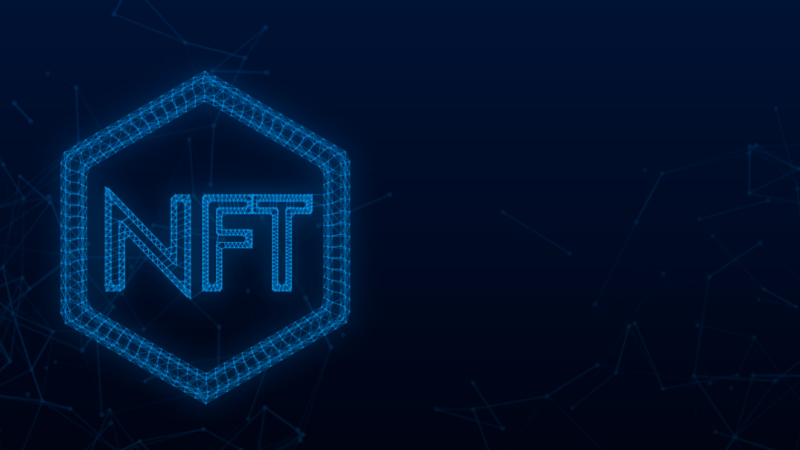
無料アプリでも、クオリティのNFTアートを作って出品できます。

こちらをクリックしてNFTの書き方に戻る。
仮想通貨取引所での無料口座が、NFTアートで収益を上げるための第一歩になります。
ビットトレードの無料口座開設を済ませて、スムーズに売上を日本円にする準備をしておきましょう。
「たった1年で20,000円節約できました…! 」
仮想通貨をコインチェックで買うと大損してしまいます。(10万円分購入すると、最大5,000円の大損)
コインチェックでは、手数料が割高の「販売所」でしか仮想通貨を買えないんです…。
ビットトレードなら、手数料が安い「取引所」で仮想通貨を購入可能!
過去にハッキングされたことは無く「金融庁登録済み」の取引所なので、安心して利用できますよ。
ビットトレードの無料登録(5分)だけはすませておきましょう!
\無料・たった5分で登録できる!/
>>【実際にやってみた】ドット絵NFTアートの作り方を見てみる
-

-
【書いてみた】NFTドット絵の作り方・おすすめアプリ・売り方を解説
-

-
【図解】MagicaVoxelの日本語化方法|分かりやすく解説
-

-
【図解】MagicaVoxelのダウンロード方法・起動しない時の対処法
>>OpenSea(オープンシー)でNFTを出品する方法を見る
-

-
OpenSea(オープンシー)のNFT出品方法【売り方を図解!】
-

-
【23年最新】NFTアートに適切な画像サイズを解説(OpenSea)
-

-
NFTアートはスクショ・コピーできるのに買う人がいる理由【図解】